サクッとクラス通信!画面の必要な部分のみを貼るワザ
画面を自由に切り取って貼り付けたい!と思ったことはありませんか?
そんなときは「PrtScr」キー(プリントスクリーン)を押して、
ワードなどに貼り付ければいいのですが、画面全部がコピーされてしまいます。
これだと必要な部分をいちいちトリミングしなければいけないので、少し不便です。
ピンポイントに画面のあの場所に写ったものを切り取りたい!そんな時に使うのが、「Snipping tool」です。
今日はそんなSnipping toolの使い方についてご紹介います。
簡単にできるので、いろいろなプリントを作成する場面で活用できます。
1 ウィンドウズキーを押します。
2 「s」「n」「i」と入力をすると、Snipping toolのアイコンがでてきます。エンターキーを押します。
![]()
こんなアイコンです。
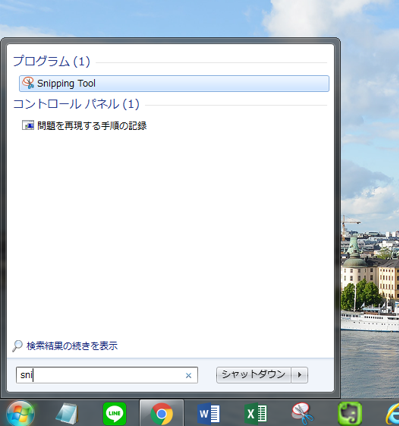
3 Snipping toolが立ち上がります。画面全体が少しモヤがかかったようにうす白くなります。
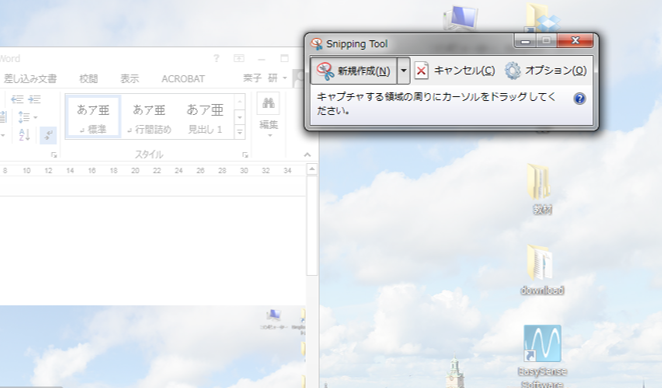
4 切り取りたい場所をマウスでドラックします。切り取りたい部分だけ、モヤがとれます。
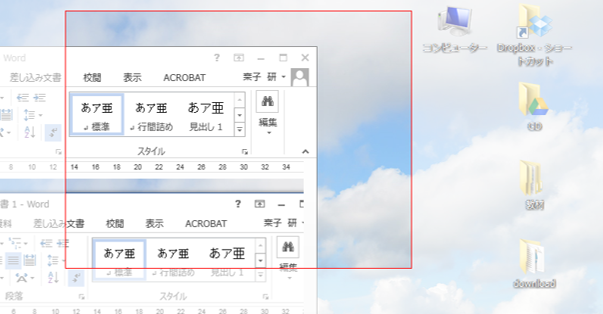
5 コピーが完了します。この状態でワードにはりつけばその場所のみが張り付きます。またファイルに保存することもできます。
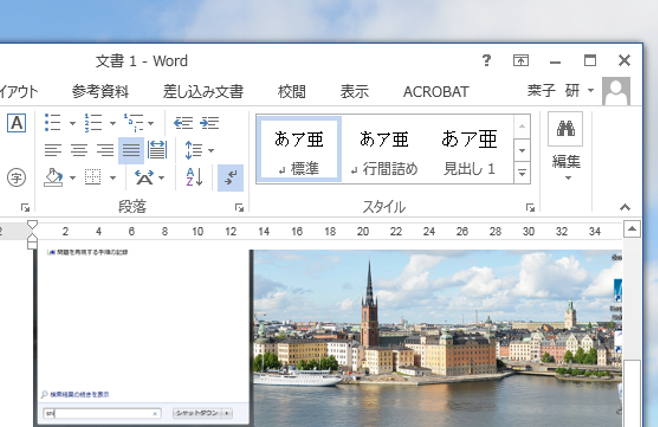
6 再度使いたい場合は、新規作成ボタンをおしましょう。
これだけです。標準で入っているソフトなので、どんどん活用してみてくださいね。
ぼくはタスクバーの中に入れて、すぐに立ち上がるようにしています。

今度ICT活用講座も開くので、もしよければご参加下さい(^^)
科学の情報はこちらにも掲載しています。
・ニュースレターはじめました
[subscribe2]


